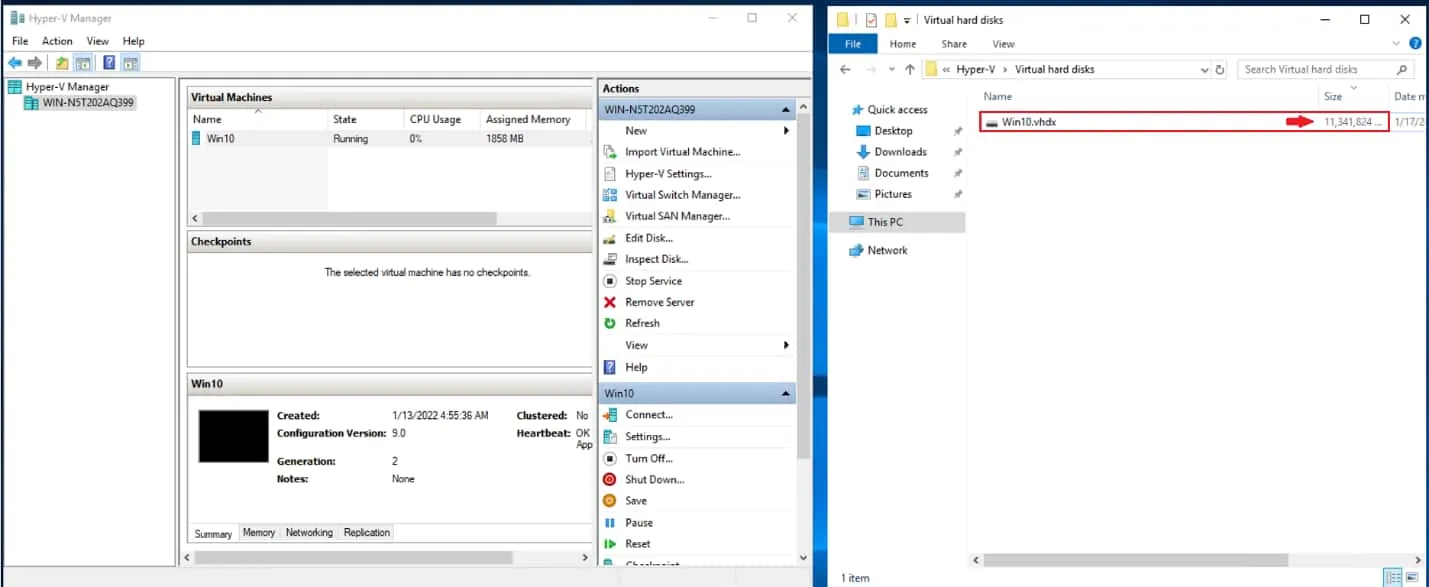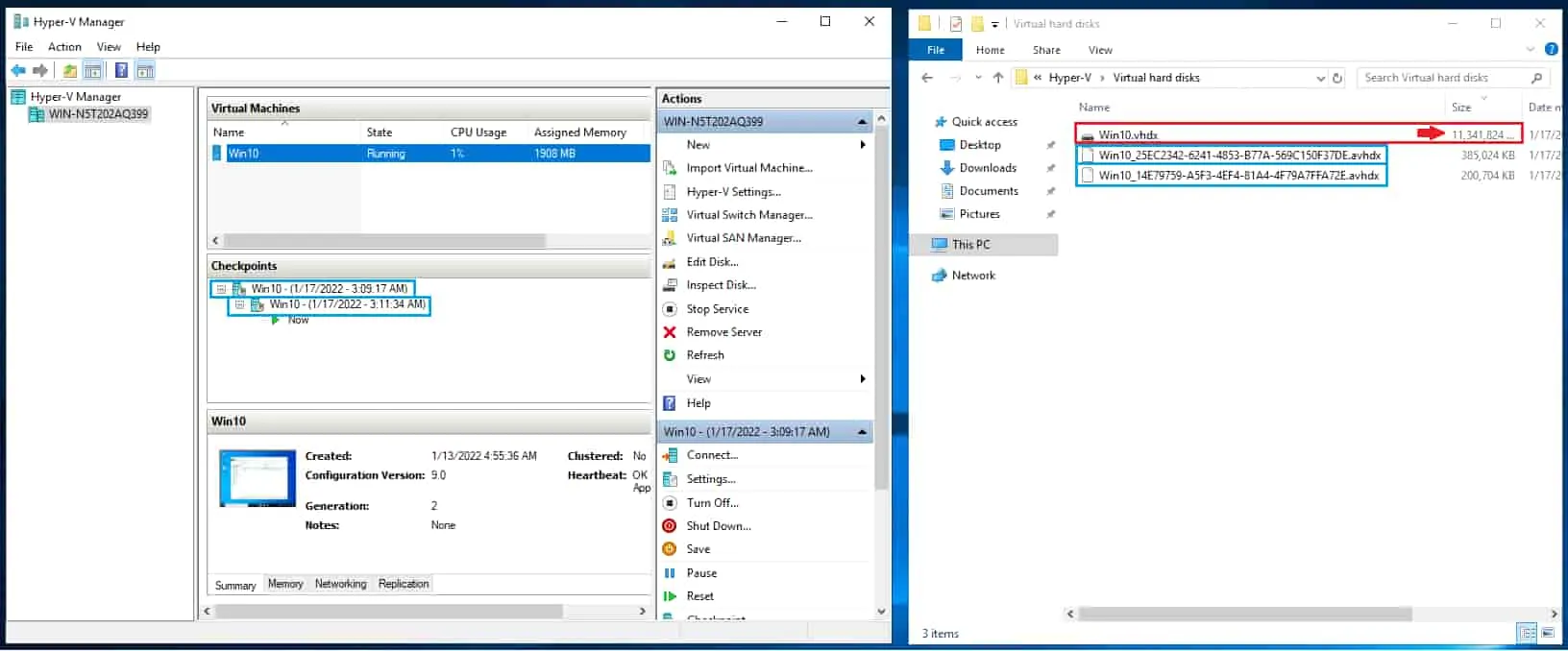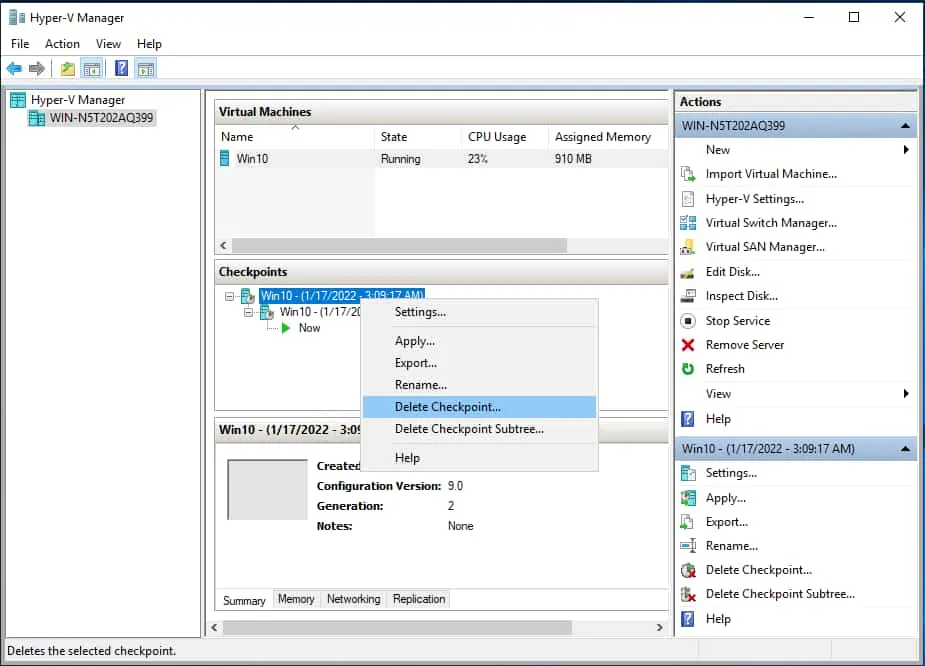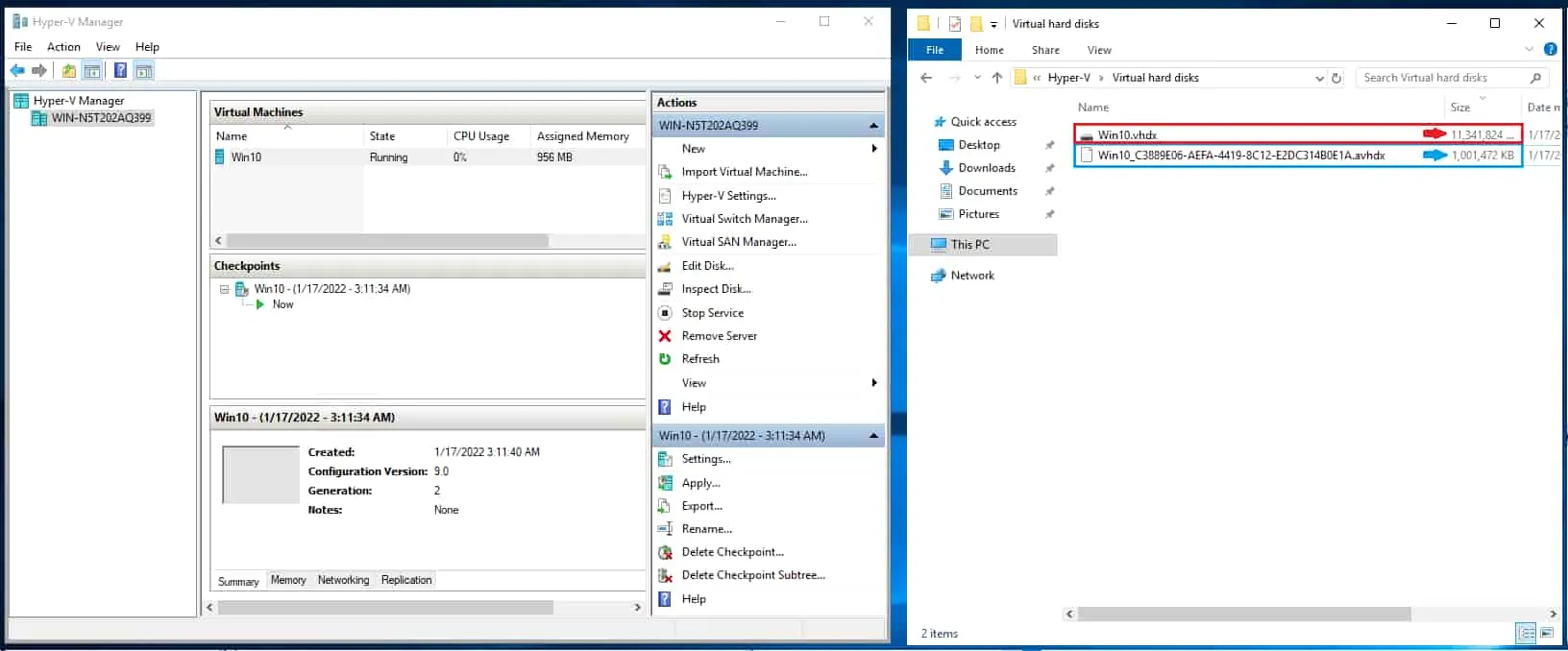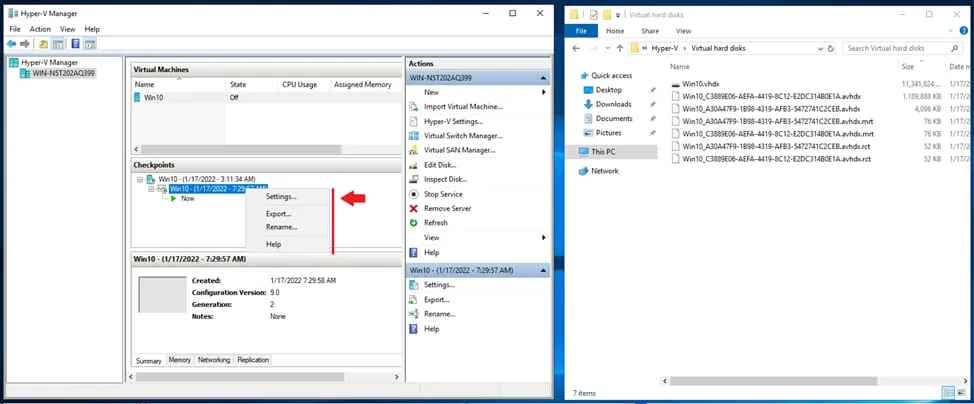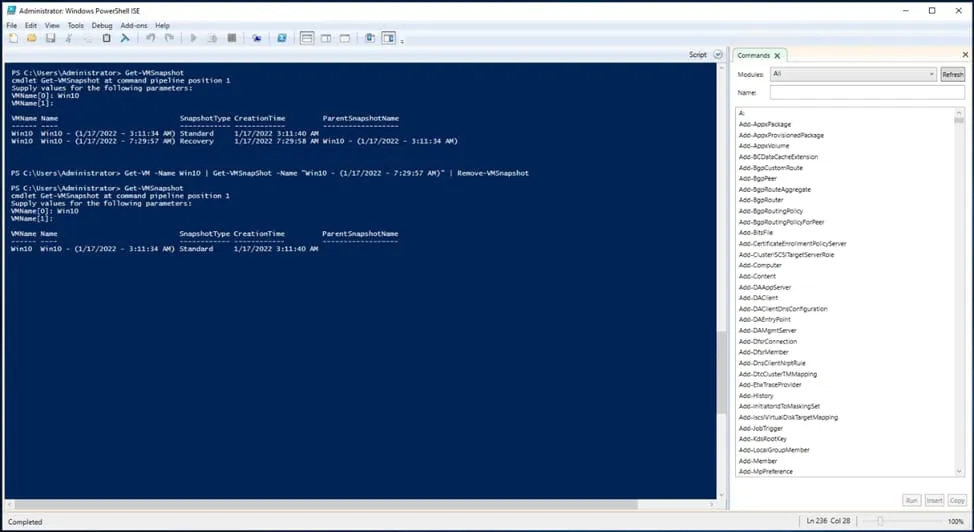Snapshots, die in Hyper-V als Checkpoints bekannt sind, sind nützlich, wenn Sie den letzten ordnungsgemäß funktionierenden Zustand einer VM beibehalten müssen, bevor Sie neue Software bereitstellen oder ein Update installieren. Sie müssen jedoch vorsichtig sein beim Löschen von Snapshots, da sonst wichtige Daten verloren gehen könnten.
In diesem Beitrag erklären wir den Mechanismus von Hyper-V-Checkpoints. Wir werden erläutern, wann Sie diese Checkpoints verwenden sollten, und zeigen, wie Sie Snapshots aus der Hyper-V-Manager-Schnittstelle und mithilfe von PowerShell löschen können.
Mechanismus der Hyper-V-Checkpoints
Bevor wir ins Detail gehen, wie Hyper-V-Checkpoints funktionieren, möchte ich eventuelle Verwirrungen in Bezug auf die Begriffe Snapshots und Checkpoints klären.
Snapshots und Checkpoints repräsentieren die gleiche Fähigkeit, den Zustand einer VM zu einem bestimmten Zeitpunkt zu speichern. Dieser Zustand kann in Zukunft zurückgesetzt werden, wenn ein Problem mit der VM auftritt. Microsoft bezeichnet das Feature des Speicherns des Zustands einer VM vor den Releases vor Windows Server 2012 R2 als Snapshots. In späteren Versionen verwendet Microsoft den Begriff Checkpoints. Außerdem ist Snapshots der Begriff, der in VMware-Umgebungen verwendet wird. In diesem Beitrag verwenden wir beide Begriffe austauschbar, da der behandelte Mechanismus und die Verfahren auf beide Snapshots und Checkpoints zutreffen. Also, wie funktionieren Checkpoints/Snapshots?
Wie Hyper-V-Checkpoints gespeichert werden
Die Hyper-V-VM-Daten werden in Form einer .vhdx-Datei gespeichert. Wenn ein Checkpunkt erstellt wird, wird die .vhdx-Datei zu einer schreibgeschützten Datei. Neue Änderungen, die auf die VM angewendet werden, werden in einer differenzierenden virtuellen Festplatte gespeichert. Diese differenzierende virtuelle Festplatte wird in Form einer .avhdx-Datei im selben Ordner wie die .vhdx-Datei gespeichert.
Sie können eine Kette von Checkpunkten erstellen. Jeder Checkpunkt repräsentiert den Zustand der VM zu einem bestimmten Zeitpunkt. Jeder Checkpunkt wird durch eine .avhdx-Datei dargestellt.
Der Mechanismus der Hyper-V-Checkpunkte ist effizient bei der Speichernutzung. Die Leistung der Lesevorgänge für virtuelle Festplatten ist jedoch deutlich reduziert. Der Grund dafür ist, dass das Lesen von Dateien erfordern würde, die ganze Kette von Checkpunkten (.avhdx-Dateien) zu überprüfen, bis die .vhdx-Datei der VM erreicht ist.
Im folgenden Screenshot sehen Sie eine Eltern-.vhdx-Virtuelle Festplatte und zwei .avhdx-Disks nach Erstellung von zwei Hyper-V-Checkpunkten für eine VM.
Nach diesem Mechanismus löscht das Löschen einer .avhdx-Datei nicht den Checkpunkt. Stattdessen bricht diese Art von Löschung die Kette und führt zu Datenverlust.
Um einen Checkpunkt ohne Datenverlust zu löschen, sollte die .avhdx-Datei mit einer anderen (übergeordneten) .avhdx-Datei (oder .vhdx-Datei) in der Kette zusammengeführt werden. Wenn dies der einzige Checkpunkt für die VM ist, wird die .avhdx-Datei mit der .vhdx-Datei zusammengeführt und die .vhdx-Datei wird wieder beschreibbar.
Im nächsten Abschnitt zeigen wir, wie man Schnappschüsse (Checkpoints) aus der Hyper-V Manager-Schnittstelle löscht, ohne Daten zu verlieren.
Löschen von Schnappschüssen über die Hyper-V Manager-Schnittstelle
Der Hyper-V Manager ist ein kostenloses GUI-Tool zur Verwaltung von Hyper-V-Hosts und VMs. Es kann verwendet werden, um VMs bereitzustellen, RAM zuzuweisen, Schnappschüsse zu erstellen oder sie zu löschen.
Um den Hyper-V-Schnappschuss (Checkpoint) aus der Hyper-V-Manager-Schnittstelle zu löschen:
- Wählen Sie den Host im linken Bereich aus.
- Wählen Sie die VM im Virtual Machines-Bereich aus.
- Klicken Sie mit der rechten Maustaste auf den zu löschenden Schnappschuss im Checkpoints-Bereich. Wählen Sie Checkpoint löschen…
Auf dem Bildschirmfoto unten sehen Sie eine Eltern-.vhdx-Virtualfestplatte und eine .avhdx-Schnappschussdatei nach dem Löschen des zweiten Hyper-V-Schnappschusses.
Löschen von Schnappschüssen über PowerShell
Um Massenaktionen auf Hyper-V-VMs durchzuführen, ist Windows PowerShell effizienter als die Hyper-V Manager GUI, da Sie Befehle verwenden können, um mehrere Schnappschüsse auf einmal zu löschen. Außerdem können einige Aktionen, wie das Löschen eines Schnappschusses, für den es keine Löschoption in der GUI gibt, nur über PowerShell durchgeführt werden.
A checkpoint that cannot be deleted from the Hyper-V Manager is called a lingering checkpoint. Lingering checkpoints happen when a VM backup job fails.
Wenn ein VM-Sicherungsauftrag mit einer Sicherungslösung beginnt, wird die VM in den Nur-Lese-Modus versetzt. Die neuen Daten, die von VM-Benutzern eingereicht werden, werden in einem speziellen Typ von Checkpoint namens Wiederherstellungs-Checkpoint gespeichert. Wenn der Sicherungsauftrag erfolgreich abgeschlossen ist, wird die .avhdx-Datei des Wiederherstellungs-Checkpoints mit der .vhdx-Datei der VM zusammengeführt, und der Checkpoint wird automatisch gelöscht. Wenn jedoch der Sicherungsauftrag fehlschlägt, wird der Wiederherstellungs-Checkpoint nicht automatisch gelöscht und bleibt als verbleibender Checkpoint bestehen.
Um einen Checkpoint mithilfe von PowerShell zu löschen:
- Öffnen Sie die Windows PowerShell ISE als Administrator.
- Holen Sie sich den exakten Namen des Checkpoints mit dem Befehl Get-VMSnapshot. Geben Sie den VM-Namen ein, wenn Sie dazu aufgefordert werden.
- Führen Sie den Befehl aus:
Get-VM -Name <VMName> | Get-VMSnapShot -Name <CheckpointName> | Remove-VMSnapshot
- Überprüfen Sie, ob der Checkpoint erfolgreich gelöscht wurde, mit dem Befehl:
Get-VMSnapshot
Abschließende Gedanken
Checkpoint-Erstellung ist eine gute Praxis zum Zwecke des Testens und Erstellens einer Akzeptanzumgebung. Es wird jedoch nicht empfohlen, Checkpoints in einer Produktionsumgebung zu behalten. Checkpoints beeinträchtigen die Leistung von Hyper-V-Lesevorgängen negativ.
Das direkte Löschen von Checkpoint-Dateien von der Festplatte führt direkt zu Datenverlust. Checkpoints sollten aus dem Hyper-V Manager gelöscht werden. PowerShell kann ebenfalls verwendet werden, um sie zu löschen, insbesondere wenn sie keine Löschoption im Hyper-V Manager GUI haben.
Die Einführung einer Backup- und Replikationslösung ist entscheidend für den Schutz Ihrer Daten und Anwendungen.
Source:
https://www.nakivo.com/blog/how-to-delete-hyper-v-snapshots/